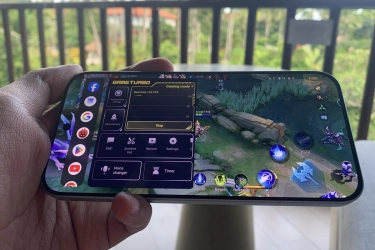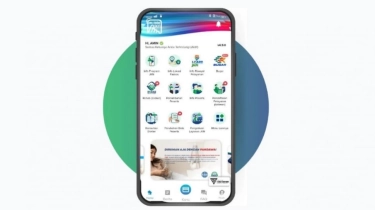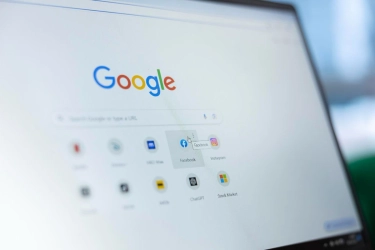Cara Bikin Stiker Sendiri di iOS 17, Dijamin Mudah
iOS 17 memungkinkan pengguna membuat stiker sendiri di perangkat Apple yang didukung. Fitur ini dibangun dari Visual Lookup di iOS 16, yang memberi pengguna kemampuan untuk memotong dan menyalin subjek dari foto, lalu menempelkannya ke dalam percakapan melalui Messages.
Sekarang, pengguna dapat mengubah gambar tersebut menjadi stiker, lengkap dengan efek dan animasi. Berikut ini cara membuat stiker di iOS 17:
Cara membuat stiker
- Buka aplikasi Photos di iPhone atau iPad dan pilih foto yang diinginkan sehingga ditampilkan dalam layar penuh.
- Tekan lama pada subjek hingga pengguna melihat garis luar muncul di sekitarnya.
- Pada menu pop-up, ketuk opsi Live Sticker. Dari sana, stiker tersebut akan secara otomatis ditambahkan ke laci Sticker melalui keyboard iPhone atau iPad atau Markup tools untuk digunakan di masa mendatang.
- Jika pengguna ingin menggunakan stiker khusus ini hanya sekali (tidak ingin menyimpannya ke laci Sticker), pengguna juga dapat mengetuk Share dan mengirimkannya melalui AirDrop, Messages, Mail, Notes, dan lainnya.
Pengguna juga dapat mengubah Live Photos menjadi Sticker dengan mengikuti langkah yang sama. Satu-satunya perbedaan adalah secara otomatis dianimasikan.
Pengguna juga memiliki opsi untuk membuat stiker di dalam aplikasi Messages. Metode ini sedikit lebih mudah karena secara otomatis akan menguraikan subjeknya untuk pengguna. Berikut cara melakukannya:
- Buka jendela teks dalam aplikasi Messages.
- Ketuk ikon Emoji.
- Ketuk ikon Sticker.
- Ketuk tanda tambah (+) di sudut kiri.
- Pilih foto yang ingin pengguna buat stikernya dan ketuk di atasnya.
- Klik Add Sticker.
Pengguna juga dapat mengaksesnya dengan mengetuk ikon tanda tambah (+) di sisi kiri kotak teks Messages. Kemudian, gulir ke laci aplikasi hingga menemukan Sticker.
![iOS 17. [Apple]](https://media.suara.com/pictures/653x366/2023/11/16/80801-ios-17.jpg) iOS 17. [Apple]
iOS 17. [Apple]Cara mengkustomisasi stiker
Saat pengguna menambahkan stiker baru, pengguna juga dapat menyesuaikannya dengan efek berbeda.
- Jika pengguna ingin menambahkan efek segera setelah membuat stiker, ketuk Add Effect.
- Jika itu Live Photo, pengguna dapat mematikan fitur tersebut agar stiker tetap diam.
- Pengguna juga memiliki opsi untuk memilih filter termasuk Outline, Puffy, Comic, dan Shiny.
- Pengguna juga dapat menyesuaikan stiker nanti. Cukup buka laci Sticker melalui keyboard dan ketuk ikon Live Sticker di sisi kanan bawah. Lalu, ketuk dan tekan lama stiker yang ingin dikustomisasi, ketuk Add Effect, kemudian Done.
Cara mengirim stiker di Messages
Setelah membuat stiker, pengguna bisa menggunakan dalam pesan teks. Ini semudah mengirim emoji atau Memoji. Berikut cara melakukannya di iPhone atau iPad:
- Buka jendela teks di aplikasi Messages.
- Ketuk ikon Emoji.
- Di sisi kiri, pengguna akan melihat Frequently Used Stickers. Ketuk stiker yang diinginkan dan stiker itu akan muncul di kotak teks Messages.
- Klik kirim.
- Untuk mengakses seluruh laci Sticker, ketuk ikon Sticker di kanan bawah. Dari sana, pengguna dapat menggulir ke bawah untuk melihat semua stiker yang pengguna miliki.
Cara kirim stiker di Mac
- Buka jendela teks di Messages.
- Klik pada App Drawer dan pilih Sticker.
- Pilih stiker yang ingin digunakan dan tekan kirim.
- Seperti halnya emoji dan Memoji, pengguna dapat menahan dan menyeret stiker untuk diterapkan ke gelembung pesan individual dalam suatu rangkaian pesan.
Itulah cara mudah untuk membuat stiker sendiri di iOS 17 dan mengirimnya ke orang lain.